Illustrator绘制中国联通LOGO标志矢量图教程
发布时间:2019-05-12 编辑:jiaochengji.com
教程集为您提供Illustrator绘制中国联通LOGO标志矢量图教程等资源,欢迎您收藏本站,我们将为您提供最新的Illustrator绘制中国联通LOGO标志矢量图教程资源
给各位Illustrator软件的使用者们来详细的解析分享一下绘制中国联通LOGO标志矢量图的教程。
教程分享:
第一,中国联通logo标志含义和绘制中国联通logo高清图的意义
首先,一起看看中国联通logo标志长什么样儿!
<center>
 </center>
</center> 可能有些朋友要发问了,既然网上都已经下载到,干嘛还要自己在illustrator等软件绘制呢?答案很简单,网上能下载到的JPG都是位图格式,放大都会失真模糊,因此就有了此篇中国联通logo高清图的绘制教程。
容许谢梦再??乱欢危?魏纹笠档?OGO标志必有其意义,不是那么随意的。中国联通标志的含义是什么呢? 中国联通logo标志造型有两个明显的上下相连的“心”,它形象地展示了中国联通的通信、通心的服务宗旨,将永远为用户着想,与用户心连着心。
标志的颜色用了中国红,中国红也是我国的国旗色,代表热情、奔放、喜庆、有活力,是中国情结最具代表性的颜色。象征快乐与好运的红色增加了企业形象的亲和力并给人强烈的视觉冲击感,与活力、创新、时尚的企业定位相吻合。字体的颜色用了水墨黑,水墨黑是最具包容与凝聚力的颜色,是高贵与稳重的象征。红色和黑色搭配具有稳定、和谐与张力的视觉美感。
第二,illustrator中绘制中国联通logo矢量图教程
1.选择工具箱中的矩形工具,在画板上随意单击,出现矩形对话框,设置高宽均为20mm。
<center>
 </center>
</center> 2.将矩形的描边为黑色,填充为无。
3.执行“对象——变换——移动”,或者按下快捷键,设置水平移动20mm,复制。
<center>
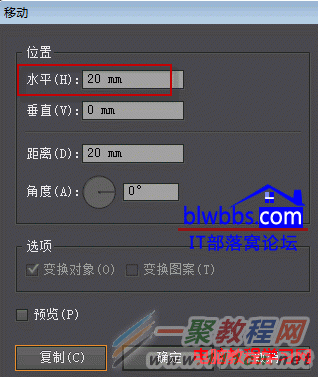 </center>
</center> 4.按下CTRL D两次,再制两个。此时效果如下:
<center>
 </center>
</center> 5. 执行“对象——变换——移动”,或者按下快捷键,设置垂直移动20mm,复制。并按两次CTRL D再制,效果如下:
<center>
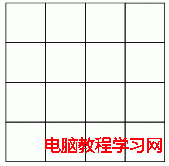 </center>
</center> 6.使用选择工具,选中部分矩形删除,删除后的效果如下:
<center>
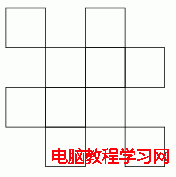 </center>
</center> 7.使用选择工具,选中所有的矩形,按住shift键旋转45°,如下:
<center>
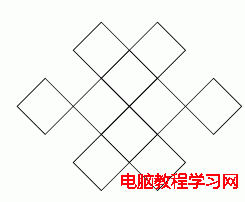 </center>
</center> 8.执行“窗口——路径查找器”面板的“轮廓”命令。
<center>
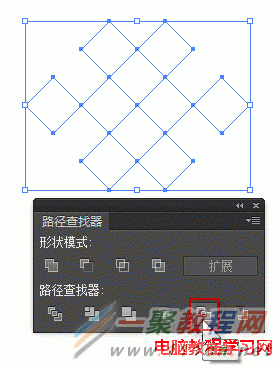 </center>
</center> 轮廓命令的作用就是将单个或者目前选中的对象整合为一个新的对象。
9.创建轮廓之后,我们重新设置对象的描边为20PT,红色填充为无。
<center>
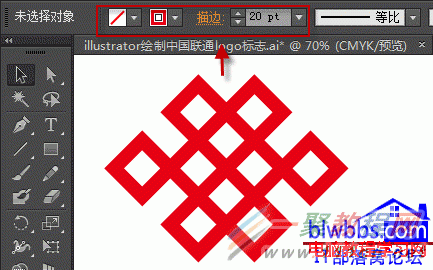 </center>
</center> 10.选中对象,执行“效果——风格化——圆角”,半径为20mm。
<center>
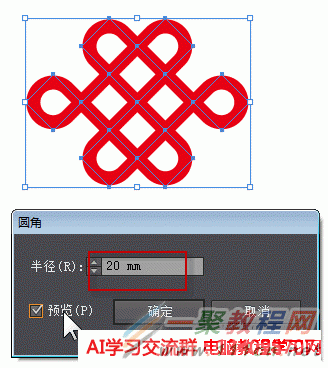 </center>
</center> 11.执行“对象——扩展外观”。
说明:因为“效果”菜单命令只是改变图形的外观,并不改变图像的结构。所以需要执行“对象——扩展外观”命令,我们再切换到轮廓视图再查看就是和外观保持一致的了。
<center>
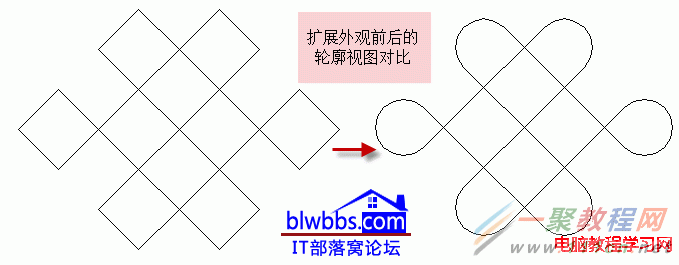 </center>
</center> 12.执行“对象——扩展”,按照默认设置,确定即可。
<center>
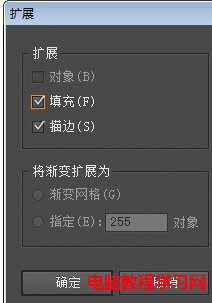 </center>
</center> 说明:因为当前图形的外观是描边,需要转换为填充,因此执行“对象——扩展”,将描边转换为填充。
13. 单击路径查找器第一个:联集。这样可以将多余的节点合并。下面左边可以看到中间有很多节点,右边是联集之后,中间的节点消除合并了。
<center>
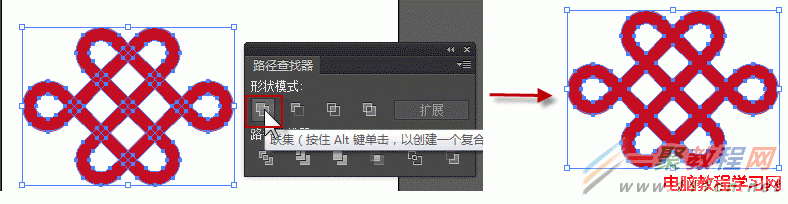 </center>
</center> 14.我们为了便于区分,绘制一些绿色矩形块,来减去中间的部分,得到最终的联通LOGO图案。
说明:放大视图,为了精确查看对齐,执行“视图——轮廓”,或者按下CTRL Y,在轮廓视图下面可以精确对齐。
选中对象,执行路径查找器的减去顶层命令,完成中国联通最后LOGO标志绘制。
<center>
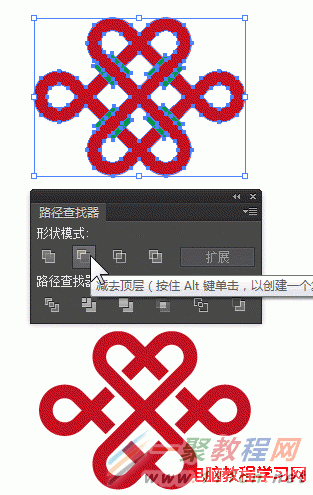 </center>
</center> 好了,以上的信息就是小编给各位Illustrator的这一款软件的使用者们带来的详细的绘制中国联通LOGO标志矢量图的教程解析分享的全部内容了,各位看到这里的使用者们小编相信大家现在是非常的清楚了制作步骤了吧,那么各位就去按照小编上面的教程自己去尝试着制作下吧。
您可能感兴趣的文章:
Illustrator绘制中国联通LOGO标志矢量图教程
Illustrator绘制百度云标志LOGO教程
Illustrator设计逼真的木勺矢量图标绘制教程
Illustrator设计一个矢量瓶盖绘制教程
Illustrator设计矢量风格黄金火焰文字制作教程
Illustrator设计时尚漂亮的不规则图形LOGO绘制教程
Illustrator创建简约现代的直线鹿形LOGO制作教程
Illustrator快速制作矢量半调效果图案教程分享
Illustrator制作3D字体组合特效实例教程
Illustrator绘制矢量半调效果图案教程分享
[关闭]
